- Correzione: NVIDIA ShadowPlay non registra l’audio del microfono o qualsiasi altro audio
- 1. Verifica se i servizi Nvidia sono in esecuzione o meno
- 2. Riavvia i servizi Nvidia
- 3. Regola la sorgente audio
- 4. Modifica il dispositivo di output Nvidia predefinito
- 5. Configurare correttamente il dispositivo audio
- 6. Regola il volume dei suoni di sistema
- 7. Abilita il controllo della privacy su ShadowPlay
- 8. Abilita la sovrapposizione di gioco su ShadowPlay
- 9. Prova a registrare a schermo intero
- 10. Regola la qualità video su ShadowPlay
- 11. Abilita l’opzione Cattura desktop su ShadowPlay
- 12. Esci dall’account Twitch
- 13. Reinstallare Nvidia GeForce Experience
- 14. Reinstallare il driver grafico Nvidia
- Come posso modificare l’audio sul mio monitor Nvidia?
- Perché non viene emesso alcun suono dal mio monitor Nvidia?
- Perché non riesco a registrare l’audio dal mio sistema NVIDIA?
- Nvidia Shadowplay registra l’audio?
- Cos’è Shadowplay e come funziona?
- Perché non riesco a sentire l’audio durante la registrazione di una sessione di shadowplay?
- Come risolvere Nvidia GeForce Experience che non registra l’audio?
- Come riparare l’audio ad alta definizione Nvidia senza suono?
- Come abilitare il suono Nvidia?
- Come riparare il suono non funzionante?
- Le impostazioni Non disturbare non funzionano?
- Come abilito l’audio digitale sulla mia GPU NVIDIA?
Nvidia ShadowPlay è un software ampiamente utilizzato per la versione PC che offre agli utenti la possibilità di registrare e condividere video di gioco, acquisire schermate, effettuare live streaming con gli amici. Viene fornito integrato con l’app Nvidia GeForce Experience per gli utenti della scheda grafica Nvidia come pacchetto. Sebbene il software abbia molte funzionalità e vantaggi, alcuni utenti segnalano che il software NVIDIA ShadowPlay non registra il suono del microfono o qualsiasi audio durante il gioco.
Bene, questo particolare problema può verificarsi a causa di alcuni possibili motivi che abbiamo menzionato di seguito insieme ai metodi di risoluzione dei problemi. Se anche tu stai affrontando lo stesso problema, puoi seguire questa guida per provare a risolverlo. Parlando dei possibili motivi, è molto probabile che in qualche modo un’impostazione errata sull’app GeForce Experience o problemi con il dispositivo di output predefinito o problemi con i suoni di sistema, ecc. possano causare questo problema di registrazione.
Correzione: NVIDIA ShadowPlay non registra l’audio del microfono o qualsiasi altro audio
Nvidia ShadowPlay funziona davvero bene quando si tratta di registrare clip di gioco o acquisire schermate nel gameplay, ecc. Ma alcuni utenti sfortunati non sono in grado di sfruttare questo software poiché il suono non viene registrato affatto. Questo particolare bug può rovinare l’esperienza di gioco e gli streamer saranno molto frustrati quando la registrazione del gioco non ha audio. Fortunatamente, ci sono alcune soluzioni che possono tornare utili. Quindi, entriamoci dentro.
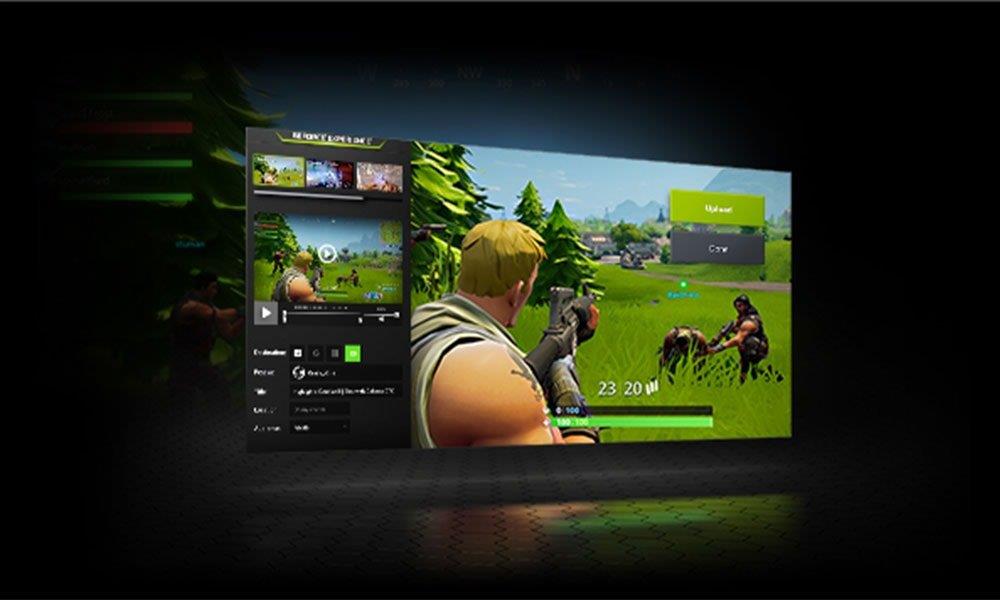
1. Verifica se i servizi Nvidia sono in esecuzione o meno
Prima di tutto, dovresti controllare se i servizi Nvidia funzionano correttamente o meno. Se i servizi non sono in esecuzione o in qualche modo disabilitati, non sarai in grado di eseguire questa funzione. Fare così:
- premi il Windows + R chiavi per aprire il Correre la finestra di dialogo.
- Ora, digita servizi.msc nella casella di ricerca e premi accedere per aprire il Servizi opzione.
- Scorri l’elenco e cerca Nvidia > Fare doppio clic su di esso per selezionarlo e aprirlo.
- Quindi, assicurati di cambiare il tipo di avvio da Manuale a Automatico.
- Clicca su Applicare e quindi fare clic su OK per salvare le modifiche.
- Una volta terminato, inizia a registrare il contenuto di gioco tramite ShadowPlay e verifica di nuovo il problema.
2. Riavvia i servizi Nvidia
Nvidia ShadowPlay potrebbe anche non funzionare correttamente se i servizi Nvidia non vengono attivati dalle impostazioni di sistema. Dovresti verificarlo manualmente e attivarlo dai servizi (se necessario). Fare così:
- premi il Windows + R tasti della tastiera per aprire la finestra di dialogo Esegui.
- Ora, digita servizi.msc nella casella di ricerca e premi accedere per aprire l’opzione Servizi.
- Scopri il Servizio di streaming NVIDIA dall’elenco e fare clic con il pulsante destro del mouse su di esso.
- Assicurati di scegliere Ricomincia > Quindi prova a registrare il contenuto con ShadowPlay per verificare il problema.
3. Regola la sorgente audio
Se nel caso, il software Nvidia ShadowPlay non è in grado di registrare l’audio di gioco, è molto probabile che in qualche modo non riesca a rilevare la corretta sorgente audio. Assicurati di selezionare il microfono come sorgente audio adeguata per verificare il problema.
Annunci
- Apri il Nvidia ShadowPlay app > Vai a Impostazioni menù.
- Ora, passa a Audio scheda > Scopri il Microfono opzione.
- Seleziona il tuo microfono collegato sotto Scegli un dispositivo microfono legittimo opzione.
- Quindi aumentare il livello del volume di esso > Colpire il OK pulsante per confermare.
4. Modifica il dispositivo di output Nvidia predefinito
Se hai collegato più dispositivi di output al PC, è possibile che l’app ShadowPlay non sia in grado di rilevare automaticamente il dispositivo di output. In tale scenario, prova a selezionare manualmente il dispositivo audio di output corretto seguendo i passaggi seguenti come predefinito.
- Fare clic con il pulsante destro del mouse sul Icona del suono sul lato destro della barra delle applicazioni sul tuo PC Windows.
- Ora, seleziona il Apri Impostazioni audio opzione dal menu a discesa.
- Scorri verso il basso e fai clic su Volume dell’app e preferenze del dispositivo opzione.
- Qui potrai vedere un elenco di dispositivi audio di input e output che sono collegati al PC in questo momento.
- Assicurati di scoprirlo e fai clic su Dispositivo Nvidia nell’elenco delle app per renderlo un dispositivo di output predefinito.
Leggi anche: Correzione: l’audio ad alta definizione NVIDIA non è stato inserito in errore
5. Configurare correttamente il dispositivo audio
A volte è possibile configurare più dispositivi audio di input/output e ciò può creare confusione quando si tratta di utilizzare Nvidia ShadowPlay. Quindi, dovresti configurare il dispositivo audio corretto seguendo i passaggi seguenti.
- Fare clic con il pulsante destro del mouse sul oratore icona sul lato destro della barra delle applicazioni sul tuo PC.
- Clicca su Suoni dall’elenco a discesa > Passa a Registrazione scheda.
- Qui puoi vedere tutti i dispositivi di registrazione che sono collegati al tuo computer in questo momento.
- Assicurati di scoprire il microfono che desideri utilizzare con ShadowPlay per registrare l’audio e fare clic con il pulsante destro del mouse su di esso.
- Scegliere di Imposta come dispositivo di comunicazione predefinito >Fare clic con il pulsante destro del mouse su tutti gli altri dispositivi microfonici e seleziona disattivare.
- Quindi, vai a Riproduzione scheda > Qui vedrai tutti i dispositivi di output attivi che sono collegati al tuo PC.
- Solo fare clic con il pulsante destro del mouse sulle tue cuffie/altoparlanti che desideri utilizzare con ShadowPlay e scegli Imposta come dispositivo predefinito.
- Infine, assicurati di farlo fare clic con il pulsante destro del mouse su tutte le altre cuffie/altoparlanti e scegli disattivare.
6. Regola il volume dei suoni di sistema
Potrebbe anche essere possibile che in qualche modo tu abbia abbassato il volume o disattivato il livello del volume sul tuo sistema. Pertanto, l’app Nvidia ShadowPlay non può acquisire alcun audio dal sistema. Dovresti verificarlo manualmente e regolare il livello del volume seguendo i passaggi seguenti.
Annunci
- Fare clic con il pulsante destro del mouse sul icona del suono nell’angolo in basso a destra della barra delle applicazioni sul tuo PC.
- Clicca sul Apri Mixer volume opzione dal menu a discesa.
- Dirigiti verso il Mixer volumetrico scheda > Regola il Altoparlante del dispositivo e Il sistema suona il volume sotto Applicazioni.
- Assicurati che il livello del volume sia acceso e impostato su medio o alto a seconda delle tue preferenze.
- Infine, chiudi la finestra delle impostazioni del suono di sistema e prova a registrare nuovamente l’audio di gioco tramite ShadowPlay.
Devi leggere:Risolto il problema con il driver NVIDIA non compatibile con questa versione di Windows
7. Abilita il controllo della privacy su ShadowPlay
Se nel caso, la funzione di controllo della privacy è disattivata in Nvidia ShadowPlay, potrebbe non avere autorizzazioni sufficienti per registrare o condividere le immagini dello schermo durante il gioco. Dovresti attivare il controllo della privacy seguendo i passaggi seguenti.
- Avvia il Nvidia ShadowPlay app > Vai a Impostazioni.
- Seleziona il Generale sezione > Individuare il Condividere opzione e attivarla.
- Assicurati che il Controllo sulla privacy l’opzione è acceso.
8. Abilita la sovrapposizione di gioco su ShadowPlay
Prova ad abilitare l’opzione di sovrapposizione nel gioco su Nvidia ShadowPlay per registrare facilmente i suoni dei video di gioco e l’audio del microfono di qualsiasi tipo. A volte, se l’opzione di sovrapposizione è disabilitata, l’applicazione non può funzionare correttamente. Per farlo:
Annunci
- Apri il Nvidia ShadowPlay app > Vai a Impostazioni.
- Scopri il Sovrapposizione di gioco opzione > Assicurati di girare SU l’interruttore per abilitare l’opzione di sovrapposizione.
9. Prova a registrare a schermo intero
Alcuni utenti interessati hanno affermato che la registrazione dello schermo in modalità a schermo intero ha risolto facilmente il problema della mancata registrazione dell’audio. Dovresti anche provarlo.
- Vai al tuo in-game Impostazioni menu > Cerca un’opzione a schermo intero.
- Se è presente un’opzione per la finestra a schermo intero, assicurati di selezionarla.
Puoi anche provare ad avviare il gioco direttamente tramite l’app Nvidia GeForce Experience per eseguire il gioco in modalità a schermo intero per impostazione predefinita.
10. Regola la qualità video su ShadowPlay
Annuncio
A volte le impostazioni della qualità video nell’app ShadowPlay possono anche influenzare il processo di registrazione dell’audio. Puoi provare a regolare la qualità del video per risolvere il problema. Fare così:
- Se nel caso, i tuoi video non hanno alcun suono durante la registrazione, apri l’app Nvidia ShadowPlay.
- Dirigiti verso il Impostazioni menu > Seleziona Acquisizione video.
- Clicca su In gioco per selezionare il Risoluzione opzione.
- Assicurati di regolare la frequenza dei fotogrammi su 60 FPS.
- Ora, prova a registrare di nuovo il gioco per verificare se NVIDIA ShadowPlay non sta ancora registrando il suono del microfono o qualsiasi audio o cosa.
11. Abilita l’opzione Cattura desktop su ShadowPlay
Puoi anche provare ad abilitare la funzione Desktop Capture sul tuo PC Windows in modo che ShadowPlay possa funzionare correttamente. Fare così:
- Avvia il Nvidia ShadowPlay app > Seleziona il Preferenze pannello.
- Scegliere Ombre cinesi dal riquadro di sinistra > Fare clic su Sovrapposizioni opzione.
- Ora, assicurati di scoprire il Consenti acquisizione desktop opzione e abilitarla.
- Avvia la registrazione utilizzando i tasti di scelta rapida ShadowPlay.
12. Esci dall’account Twitch
Twitch è una delle piattaforme di streaming di giochi popolari per streamer e fan di tutto il mondo. Tuttavia, l’integrazione del collegamento dell’account può causare problemi con lo schermo e la registrazione vocale a volte. Quindi, dovresti uscire dal tuo account Twitch per verificare il problema.
- Aprire Nvidia ShadowPlay > Vai al Il mio rig Tab.
- Scegli il Ombre cinesi opzione > Vai a Impostazioni e assicurati che ShadowPlay sia in esecuzione.
- Ora, cambia la modalità in Manuale > Vai al Account sezione.
- Qui dovrai uscire dal tuo account Twitch.
- Infine, riavvia il PC per applicare le modifiche e controlla di nuovo la registrazione audio/video.
Se nel caso, questo metodo non ti aiuta, assicurati di accedere nuovamente al tuo account Twitch.
13. Reinstallare Nvidia GeForce Experience
È possibile che in qualche modo la tua app Nvidia GeForce Experience diventi obsoleta o danneggiata a causa di motivi imprevisti. Se anche tu ti senti allo stesso modo e diventa obsoleto per un po’, assicurati di disinstallare e reinstallare l’app GeForce Experience sul tuo PC seguendo i passaggi seguenti.
- premi il Chiave di Windows per aprire il Menu iniziale > Digitare Pannello di controllo e cercalo.
- Aprire il Pannello di controllo > Fare clic su Disinstallare un programma.
- Cerca il Esperienza Nvidia GeForce app nell’elenco dei programmi installati.
- Assicurati di fare clic su di esso per selezionare > Premi il Disinstalla/Cambia pulsante.
- Segui le istruzioni sullo schermo per completare il processo di disinstallazione.
- Ora, disinstalla il Audio HD e Software del sistema PhysX anche le app.
- Al termine, riavvia il sistema per applicare le modifiche.
- Quindi vai al sito Web ufficiale di Nvidia e scarica l’ultima versione dell’app GeForce Experience.
- Installa l’app GeForce Experience e prova a registrare di nuovo il gioco.
Leggi anche: Come correggere l’errore di registrazione dello schermo Nvidia ShadowPlay
14. Reinstallare il driver grafico Nvidia
Se nessuno dei metodi ha funzionato per te, assicurati di disinstallare e reinstallare il driver grafico Nvidia sul PC seguendo i passaggi seguenti.
Tramite Gestione dispositivi:
- premi il Chiave di Windows per aprire il Menu iniziale > Digitare Dispositivo Gestore nel campo di ricerca.
- Apri Gestione dispositivi >Doppio click Su Schermo adattatori per espandere l’elenco.
- Adesso, fare clic con il pulsante destro del mouse sull’adattatore e selezionare Proprietà.
- Clicca sul Autista scheda > Premi il Disinstalla dispositivo pulsante.
- Se richiesto, confermare l’attività e riavviare il PC per applicare le modifiche.
- Dopo il riavvio, il sistema installerà automaticamente un driver video generico sul PC.
Tramite Nvidia GeForce Experience:
- Avvia il Esperienza Nvidia GeForce app sul PC > Vai a Autisti sezione.
- Clicca su Controlla gli aggiornamenti > Se hai installato l’ultima versione, puoi fare clic su Reinstalla il driver.
- Scegli il Installazione rapida o Installazione personalizzata opzione secondo la vostra scelta.
- Attendi che il software completi il processo di reinstallazione, quindi verifica il problema di registrazione.
Tramite il sito Web ufficiale di Nvidia:
- Vai al sito Web ufficiale di NVIDIA e scarica il file del driver grafico più recente per il tuo modello di scheda grafica specifico.
- Una volta scaricato, vai alla cartella Download sul tuo browser> Ora, fare clic con il pulsante destro del mouse sul file scaricato.
- Clicca su Esegui come amministratore dal menu contestuale > Segui il processo di installazione su schermo.
- Scegli un percorso file per l’installazione e fai clic su Procedere.
- Assicurati di selezionare Accettare il contratto di licenza.
- Puoi anche selezionare il Installazione personalizzata/avanzata invece di Esprimere per il tipo di installazione.
- Ora assicurati di controllare tutti i componenti elencati> Seleziona la casella accanto a Eseguire l’installazione pulita.
- Questa opzione rimuoverà tutti i profili precedenti nell’editor del registro e ripristinerà le impostazioni predefinite del sistema di visualizzazione.
- Infine, fai clic su Prossimo e attendi il completamento dell’installazione.
- Al termine, riavvia il PC per applicare le modifiche.
Questo è tutto, ragazzi. Presumiamo che tu abbia trovato questa guida piuttosto utile. Sentiti libero di chiedere nel commento qui sotto per ulteriori domande.
FAQ
Come posso modificare l’audio sul mio monitor Nvidia?
Fai clic su Apri impostazioni audio dal menu a comparsa. Si aprirà la pagina Impostazioni audio > Fai clic su Volume app e preferenze dispositivo nelle Opzioni audio avanzate. Qui vedrai i dispositivi di Output e Input. Quindi, seleziona il tuo dispositivo audio predefinito Nvidia per l’uscita.
Perché non viene emesso alcun suono dal mio monitor Nvidia?
Quando ciò accade, non ci sarà audio poiché il dispositivo utilizzato da Nvidia non viene utilizzato da te. In tal caso, quello che devi fare è semplicemente cambiare il dispositivo audio per Nvidia nelle impostazioni audio. Suoni di sistema disattivati: in alcuni scenari, il problema potrebbe presentarsi quando i suoni di sistema sono impostati su zero.
Perché non riesco a registrare l’audio dal mio sistema NVIDIA?
A quanto pare, Nvidia registra solo i suoni di sistema, quindi, se il volume dei suoni di sistema è impostato su zero, Nvidia non sarà in grado di catturare l’audio. In tal caso, per aggirare il problema, dovrai modificare il volume dei suoni di sistema.
Nvidia Shadowplay registra l’audio?
Vale anche la pena ricordare che il software ShadowPlay viene fornito con Nvidia GeForce Experience. Ora, molti utenti segnalano che ShadowPlay a volte non registra l’audio, il che diventa letteralmente inutile.
Cos’è Shadowplay e come funziona?
ShadowPlay è uno dei software ampiamente utilizzati per registrare il gameplay. Uno dei grandi vantaggi di ShadowPlay è che è integrato con Nvidia GeForce Experience. Sebbene sia disponibile solo per gli utenti Nvidia, la popolarità del software non può essere negata.
Perché non riesco a sentire l’audio durante la registrazione di una sessione di shadowplay?
Dopo aver utilizzato Shadowplay per registrare sessioni di gioco, non è possibile ascoltare l’audio durante la riproduzione del video. Se si dispone di software di miglioramento dell’audio come Nahimic o Razer Kraken, disinstallare questo software, riavviare il sistema per la risoluzione dei problemi e riprovare la funzione di registrazione.
Come risolvere Nvidia GeForce Experience che non registra l’audio?
Poiché Nvidia tenta di registrare il suono del sistema, non sarà in grado di rilevare nulla se è stato disabilitato, ovvero il valore è impostato su zero. Per risolvere questo problema, dovrai aumentare il valore dei suoni di sistema. Installazione danneggiata — Infine, un’altra causa del problema può essere l’installazione danneggiata del software Nvidia GeForce Experience.
Come riparare l’audio ad alta definizione Nvidia senza suono?
- FIX 1- Reinstallare il driver grafico Per disinstallare i driver grafici: Per installare i driver grafici:
- FIX 2- Roll indietro il driver
- FIX 3- Cambia il dispositivo di uscita audio
- FIX 4- Abilita il dispositivo audio integrato nel BIOS
- FIX 5- Disabilita l’adattatore audio NVIDIA HDMI nel BIOS
- FIX 6- Esegui lo strumento di risoluzione dei problemi audio
Come abilitare il suono Nvidia?
- Dal riquadro dell’albero di navigazione del pannello di controllo NVIDIA, in Display, fare clic su Configura audio digitale per aprire la pagina associata. …
- Verifica i display che appariranno come dispositivi audio nelle impostazioni di Windows Sound come segue: Display HDMI (se collegato al connettore HDMI o DisplayPort): fai clic sulla freccia dell’elenco e …
- Al termine, fai clic su Applica.
Come riparare il suono non funzionante?
Parte 2: Come risolvere il problema con l’audio che non funziona?
- Controlla tutte le connessioni audio. Prima di prendere qualsiasi misura drastica, assicurati che il tuo sistema sia collegato a un dispositivo audio funzionante.
- Controlla gli aggiornamenti. Se il tuo sistema Windows è in esecuzione su firmware vecchio o obsoleto, può anche impedire il funzionamento dell’audio del tuo PC.
- Riavvia il tuo sistema. …
- Riavvia i servizi audio di Windows. …
Le impostazioni Non disturbare non funzionano?
Soluzione 5: ripristinare le impostazioni di restrizione
- Vai su Impostazioni >> Generali >> Restrizioni.
- Inserisci qui il tuo codice di accesso.
- Scorri verso il basso fino a Non disturbare durante la guida e fai clic su Consenti modifiche. Questo risolverà il tuo problema.
Come abilito l’audio digitale sulla mia GPU NVIDIA?
Dal riquadro dell’albero di navigazione del pannello di controllo NVIDIA, in Display, fare clic su Configura audio digitale per aprire la pagina associata. La pagina Configurazione dell’audio digitale elenca le GPU NVIDIA nel sistema che dispongono di connessioni video con capacità audio, quindi elenca tali connessioni (HDMI, DisplayPort o DVI).












